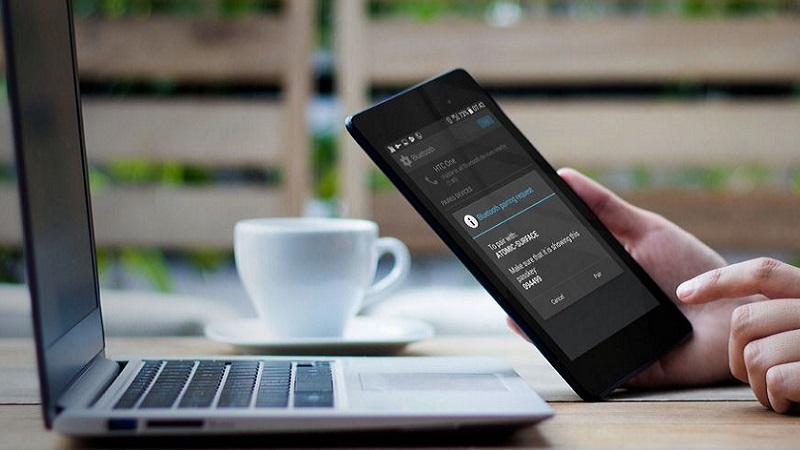هر بار که به سراغ لپ تاپ خود می روید، بعید است که به اینترنت نیاز پیدا نکنید. سرچ در گوگل، استفاده از برنامه های پیام رسان و همه برنامه هایی که برای کار کردن با آن ها، به اینترنتت نیاز داریم، باعث می شوند تا اینترنت برای کار با لپ تاپ ضروری به نظر برسد. لپ تاپ ها برای اتصال به اینترنت معمولاً از شبکه های وای فای استفاده می کنند. اما اگر شبکه وای فای قطع بوده یا امکان دسترسی به آن وجود نداشته باشد، می توان از اتصال اینترنت گوشی به لپ تاپ استفاده کرد.
معمولاً افراد از طریق هات اسپات اینترنت گوشی را به لپ تاپ وصل می کنند. این کار باعث خالی شدن سریع شارژ باتری گوشی می شود. اما آیا روش های دیگری برای این اتصال اینترنت به لپ تاپ وجود دارد؟ در این مقاله، انواع روش های به اشتراک گذاری اینترنت گوشی (android و ios) برای اتصال لپ تاپ و کامپیوتر را توضیح می دهیم. با ما همراه باشید.
چطور اینترنت گوشی را به لپ تاپ متصل کنیم؟
زمانی که شبکه وای فای قطع می شود، یکی از بهترین منابع اینترنت، اینترنت گوشی می باشد. شما می توانید تلفن همراه خود را، به یک مودم سیار تبدیل کنید. تقریباً تمام گوشی های هوشمند، قابلیت تترینگ یا اشتراک گذاری اینترنت با سایر دستگاه ها را دارند. تترینگ به طور کلی با 3 روش انجام می شود که در ادامه به بررسی آن ها در سیستم عامل های اندروید و IOS می پردازیم.
تترینگ (اشتراک گذاری اینترنت) در گوشی های اندروید
اتصال اینترنت گوشی به لپ تاپ در سیستم عامل اندروید با سه روش زیر امکان پذیر است:
- اتصال با استفاده از بلوتوث
- اتصال با استفاده از هات اسپات
- اتصال با استفاده از کابل USB
اتصال اینترنت گوشی به لپ تاپ از طریق بلوتوث
برای اتصال اینترنت موبایل به لپ تاپ یا کامپیوتر می توانید از Bluetooth استفاده کنید. به این منظور برای اتصال اینترنت در گوشی های اندرویدی مراحل زیر را طی کنید:
- ابتدا وارد بخش تنظیمات (Settings) تلفن همراه خود شوید.
- در قسمت connections، بلوتوث گوشی خود را روشن کنید. (از بخش تنظیمات میانبر نیز می توانید بلوتوث گوشی را روشن کنید.)
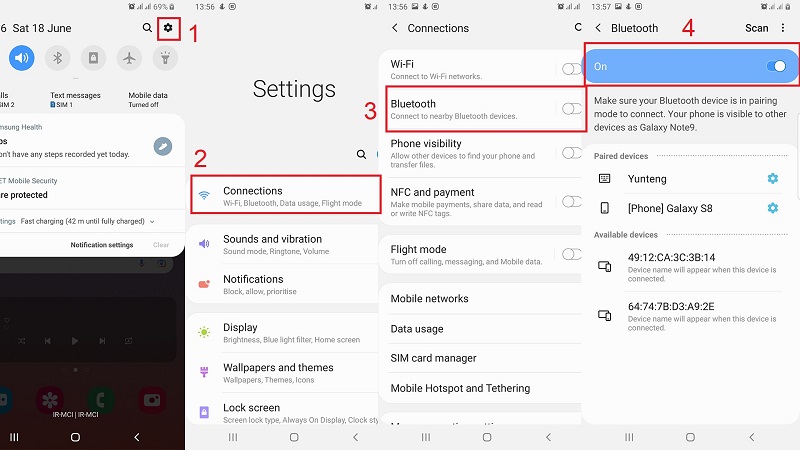
- در لپ تاپ و در ویندوز 10 از نوار ابزار پایین سمت چپ صفحه، روی علامت ویندوز کلیک کرده و علامت چرخ دنده یا Settings را انتخاب کنید.
- در صفحه باز شده devices را انتخاب کنید تا تنظیمات بلوتوث برای شما نمایش داده شود.
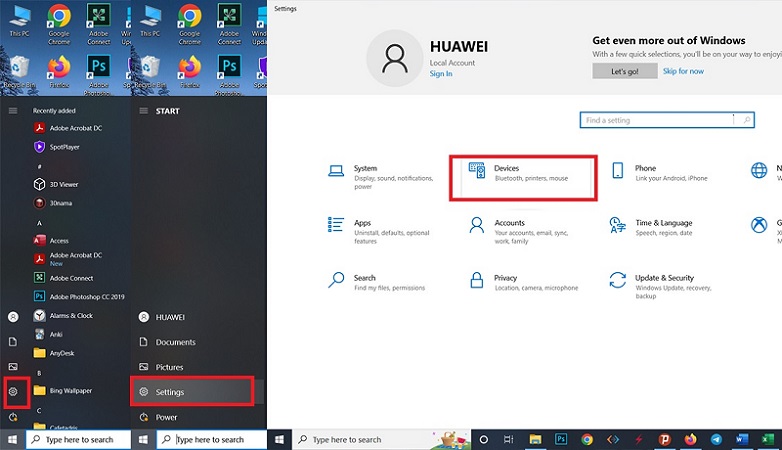
- بلوتوث را در حالت On یا روشن قرار داده و روی آیکون Add Bluetooth or other device کلیک کنید.
- در صفحه باز شده روی آیکون بلوتوث کلیک کنید تا لپ تاپ، سیگنال بلوتوث گوشی شما را پیدا کند.
- از لیست باز شده، روی نام گوشی خود کلیک کنید تا گوشی و لپ تاپ جفت (Pair) شوند.
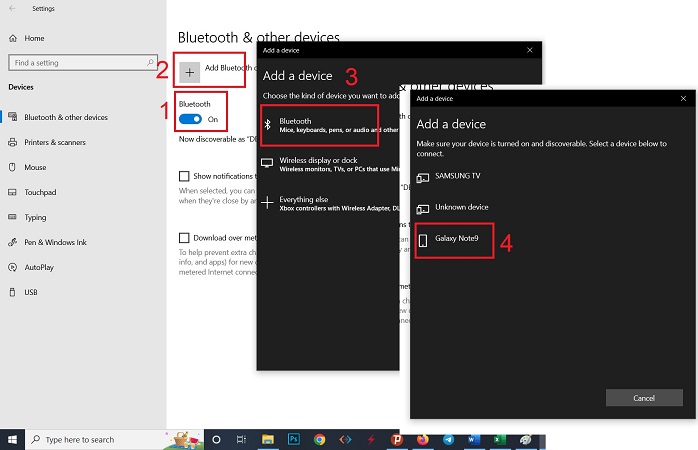
- اکنون داده تلفن همراه (Mobile Data) را روشن کنید تا اینترنت خطتان فعال شود.
تا این جا اقدامات اصلی برای آماده سازی اتصال اینترنت انجام شده است. در گام آخر بایستی به تنظیمات اتصال گوشی رفته و ارتباط را ایجاد کنید. برای این کار وارد Settings شده و روی Connections ضربه بزنید. در صفحه باز شده، وارد Mobile Hotspot and Tethering شوید و Bluetooth tethering را فعال کنید تا اینترنت موبایل به لپ تاپ متصل گردد. در نهایت پیغام اتصال روی گوشی شما نمایش داده می شود.
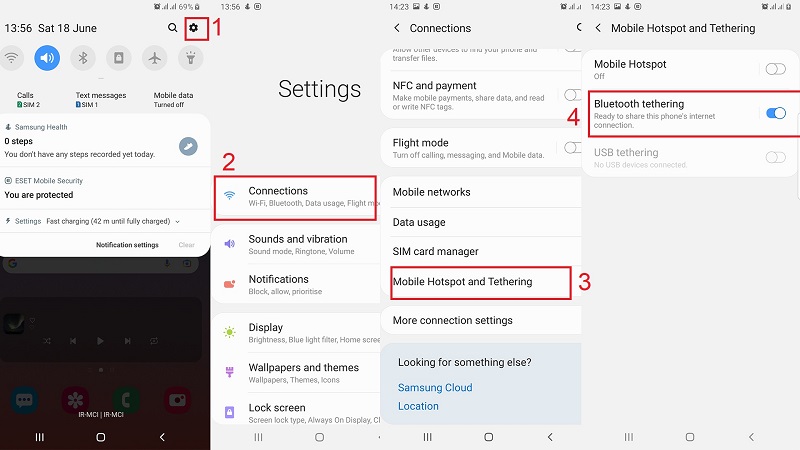
اتصال اینترنت گوشی به لپ تاپ از طریق هات اسپات (Hotspot)
یکی از راحت ترین و متداول ترین روش های اتصال اینترنت گوشی به لپ تاپ، اتصال از طریق هات اسپات است. در این روش گوشی موبایل مانند یک مودم وای فای عمل می کند. در نتیجه همزمان چندین دستگاه می توانند با سرعت به اینترنت شما متصل شوند. البته شما می توانید با ایجاد رمز برای هات اسپات و محدود کردن تعداد دستگاه هایی که می توانند به گوشی شما متصل شوند، امنیت اینترنت گوشی خود را تأمین کنید.
برای اتصال اینترنت گوشی به لپ تاپ از طریق هات اسپات مراحل زیر را طی کنید:
- داده تلفن همراه (Mobile Data) را روشن کنید تا اینترنت خطتان فعال شود.
- سپس وارد تنظیمات (Settings) گوشی شده و روی Connections ضربه بزنید.
- در صفحه باز شده، وارد Mobile Hotspot and Tethering شوید و گزینه Mobile Hotspot را لمس کنید.
- در صفحه هات اسپات، روی آیکون Off بالای صفحه کلیک کنید تا در حالت On قرار بگیرد. (از بخش تنظیمات میانبر نیز می توانید هات اسپات موبایل را روشن کنید.)
- شما می توانید با ورود به بخش Configure Mobile Hotspot، نام و رمز عبور مورد نظر خود را برای هات اسپات انتخاب کنید یا آن را تغییر دهید. همچنین می توانید از بخش Timeout Settings مدت زمانی که هات اسپات بدون اتصال هیچ دستگاهی به آن، می تواند روشن بماند را مشخص کنید. در نهایت می توانید با اضافه کردن آی پی دستگاه های مد نظر خود، در بخش Allowed devices، از اتصال سایر دستگاه ها به اینترنت گوشی جلوگیری کنید. این اقدامات جلوی افزایش مصرف اینترنت گوشی را می گیرند.
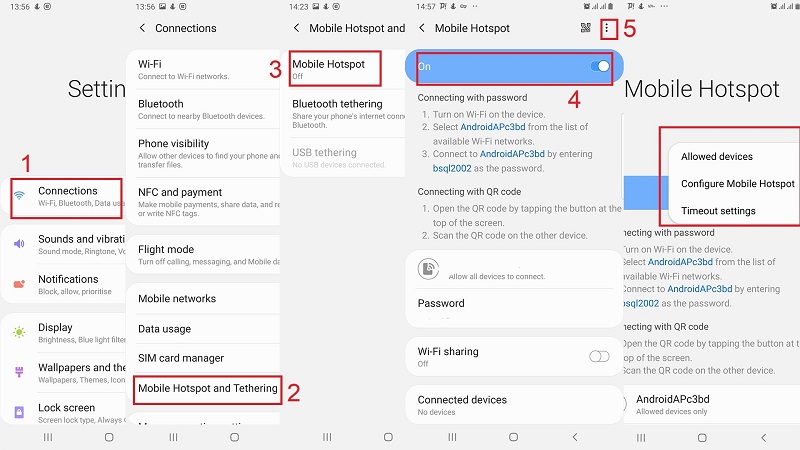
- در لپ تاپ و در ویندوز 10 از نوار ابزار پایین سمت چپ صفحه، روی علامت ویندوز کلیک کرده و علامت چرخ دنده یا Settings را انتخاب کنید.
- در صفحه باز شده Network & Internet را انتخاب کنید تا تنظیمات اتصال وای فای برای شما نمایش داده شود.
- روی عبارت Show available networks کلیک کنید تا شبکه های در دسترس به شما نمایش داده شوند. از لیست نمایش داده شده، نام اینترنت موبایل خود را انتخاب کرده و با وارد کردن رمز عبوری که برای آن تعریف کرده اید، به اینترنت گوشی متصل شوید.
در دفعات بعدی، با روشن کردن هات اسپات، لپ تاپ به صورت اتومات به اینترنت گوشی متصل می شود.
اتصال اینترنت گوشی به لپ تاپ از طریق USB
برای اشتراک گذاری اینترنت از طریق کابل USB مراحل زیر را طی کنید:
- ابتدا گوشی خود را با یک کابل USB، به لپ تاپ یا کامپیوتر متصل کنید.
- سپس داده تلفن همراه (Mobile Data) را روشن کنید تا اینترنت خط شما فعال شود.
- در مرحله بعدی وارد Settings گوشی شده و روی Connections ضربه بزنید.
- در صفحه باز شده وارد Mobile Hotspot and Tethering شوید و گزینه USB tethering را روشن کنید. (توجه داشته باشید که این گزینه تنها در صورتی فعال است که گوشی شما به درستی با کابل به لپ تاپ متصل شده باشد.)
- بعد از روشن کردن USB tethering در موبایل، یک پیغام روی کامپیوتر شما نمایش داده می شود و از شما می خواهد که اتصال را تأیید کنید. بعد از تأیید، لپ تاپ شما به اینترنت متصل می شود.
تترینگ (اشتراک گذاری اینترنت) در گوشی های آیفون
در سیستم عامل IOS نیز می توانید از هر 3 روش قبلی (استفاده از بلوتوث، WiFi و کابل USB)، برای اتصال اینترنت گوشی به لپ تاپ استفاده کنید. برای این کار کافی است وارد تنظیمات (Settings) گوشی شده، سپس وارد بخش Personal Hotspot شوید و بعد از روشن کردن آن، یکی از روش های اتصال را انتخاب کنید. بقیه مراحل تقریباً مشابه با آنچه در بالا توضیح داده شد، می باشد.
بهترین روش اتصال اینترنت گوشی به لپ تاپ یا کامپیوتر
روش هایی که در بالا به آن اشاره کردیم همگی دارای امنیت بالایی بوده و اتصال به اینترنت مناسبی را فراهم می کنند. با این وجود در پاسخ به این پرسش که بهترین روش استراک گذاری اینترنت موبایل کدام است، باید گفت که استفاده از هات اسپات، برای اتصال اینترنت گوشی به لپ تاپ سریع ترین روش ممکن می باشد. اما در اتصال با USB، مصرف شارژ باتری گوشی، کمتر از دیگر روش ها است.
سخن آخر
اگر برای کار با لپ تاپ به اینترنت نیاز دارید اما به شبکه وای فای دسترسی ندارید، می توانید از اتصال اینترنت گوشی استفاده کنید. در سیستم عامل های اندروید و IOS، شما می توانید از روش های اتصال با بلوتوث، هات اسپات، WiFi و کابل USB، برای اتصال اینترنت گوشی به لپ تاپ، استفاده کنید. اگر شارژ باتری شما محدود بود، بهتر است از اتصال با کابل USB استفاده کنید و در صورتی که به یک اینترنت قوی نیاز داشتید از اتصال با هات اسپات، استفاده کنید.
توجه داشته باشید که برای یک اتصال قوی، در درجه اول سیگنال خط شما باید قوی باشد. همچنین در روش های اتصال با بلوتوث و اتصال با هات اسپات، هر چه گوشی شما از لپ تاپ فاصله کمتری داشته باشد، لپ تاپ سیگنال اینترنت قوی تری را دریافت خواهد کرد.